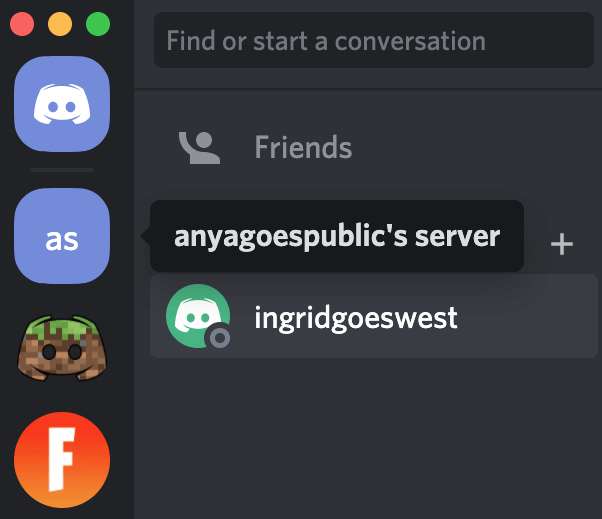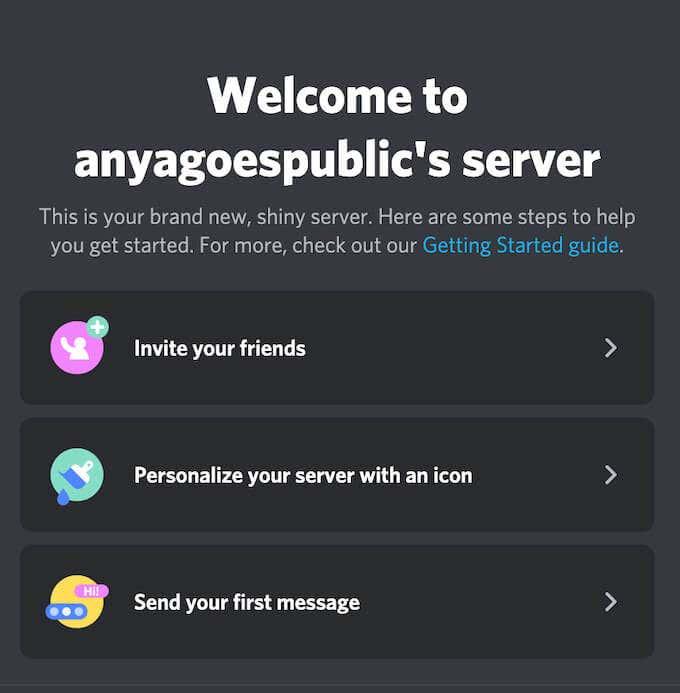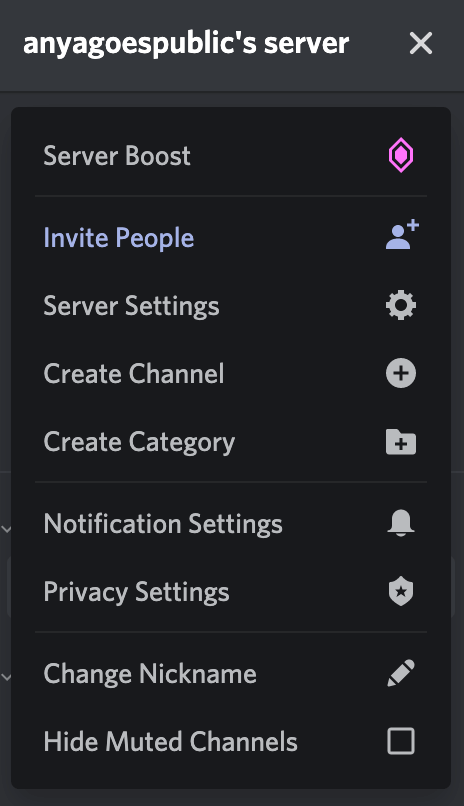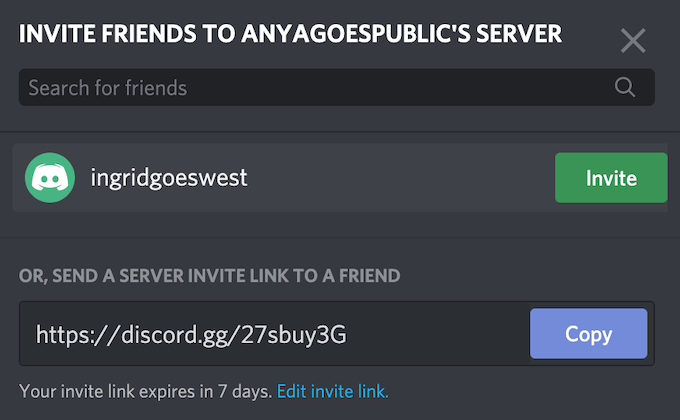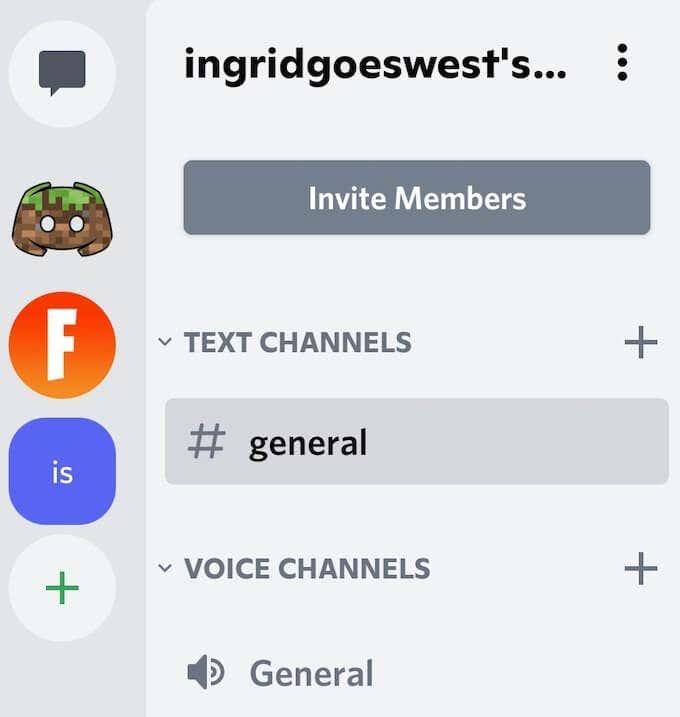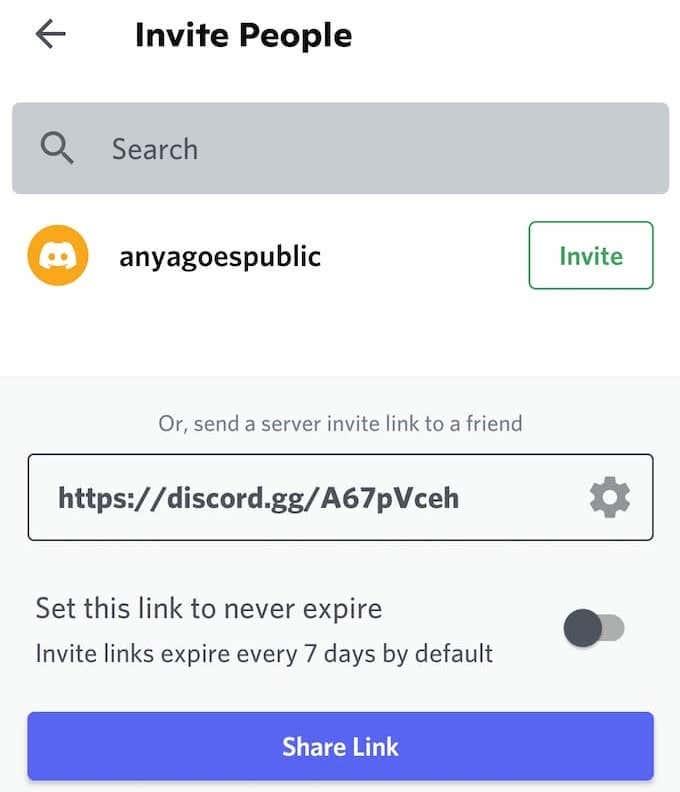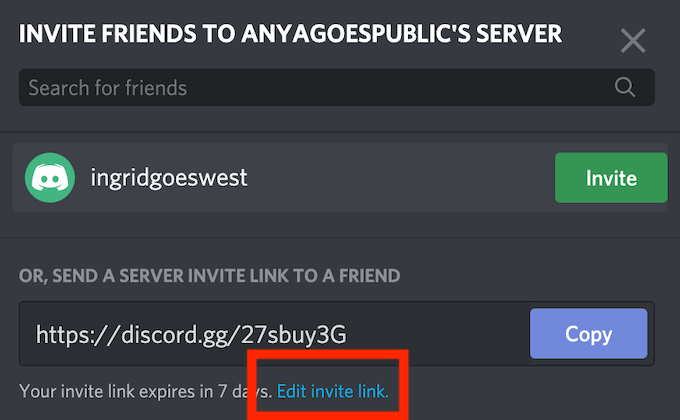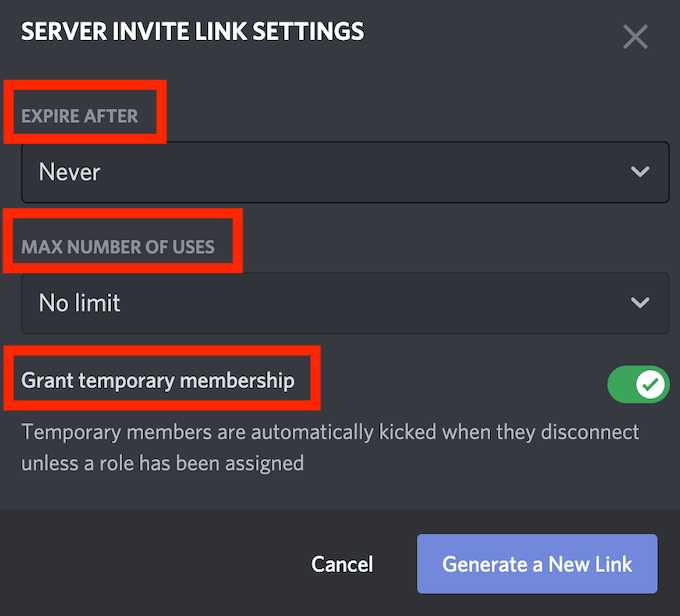Monet ihmiset käyttävät nykyään Discordia yhteydenpitoon muiden pelaajien kanssa sekä henkilökohtaiseen ja yritysviestintään. Sekaannusten ja tahattomien sekaannusten välttämiseksi voit luoda erilliset palvelimet eri ihmisryhmille.
Kun teet uuden Discord-palvelimen , sinun on lisättävä siihen ihmisiä lähettämällä kutsulinkkejä. Voit lähettää kutsut sekä työpöydältä että mobiilisovelluksesta. Voit myös mukauttaa Discord-kutsuja muuttamalla vanhenemispäivää ja rajoittaa sen joihinkin käyttäjiin. Tässä artikkelissa selitämme, kuinka voit lähettää ja muokata kutsuja Discordissa.
Kutsun lähettäminen Discordissa
Joten teet Discord-palvelimen ja sinun on täytettävä se ihmisillä. Tämä tarkoittaa, että heille lähetetään Discord-kutsuja liittymään keskusteluun. Voit lähettää Discord-kutsuja sekä mobiili- että työpöytäsovelluksella.
Kuinka lisätä joku Discordiin tietokoneellasi
Voit lähettää kutsun Discordissa työpöydältäsi noudattamalla alla olevia ohjeita. Ohjeet ovat samat Windowsille ja Macille.
- Avaa Discord tietokoneellasi.
- Valitse palvelin, johon haluat lisätä uusia käyttäjiä.
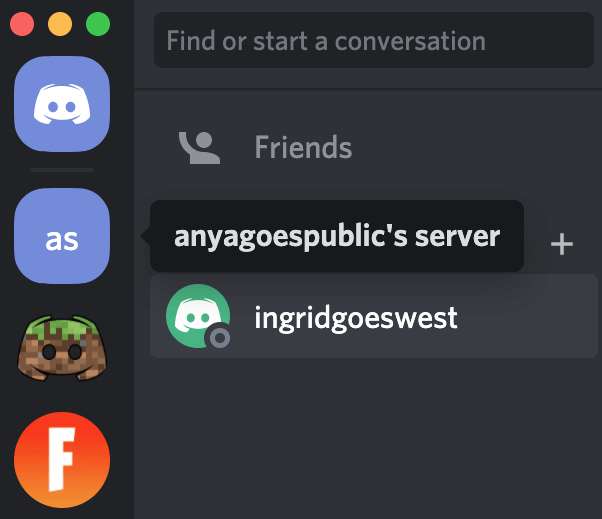
- Jos loit juuri uuden palvelimen, näet tervetuloviestin päänäytölle. Valitse tervetuloviestin alta Kutsu ystäviäsi lisäämään ihmisiä.
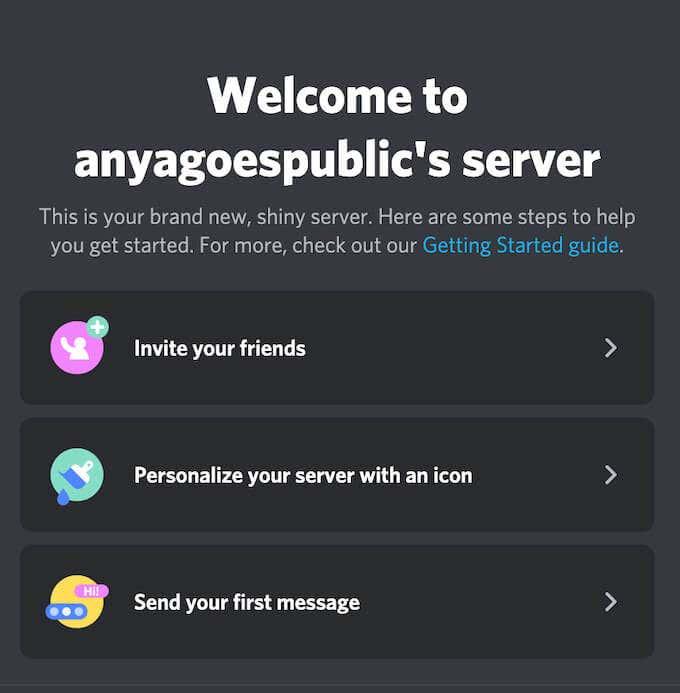
Jos se on jokin aika sitten luomasi palvelin, avaa pudotusvalikko valitsemalla näytön vasemmassa yläkulmassa oleva alanuoli. Valitse palvelimen valikosta Kutsu ihmisiä .
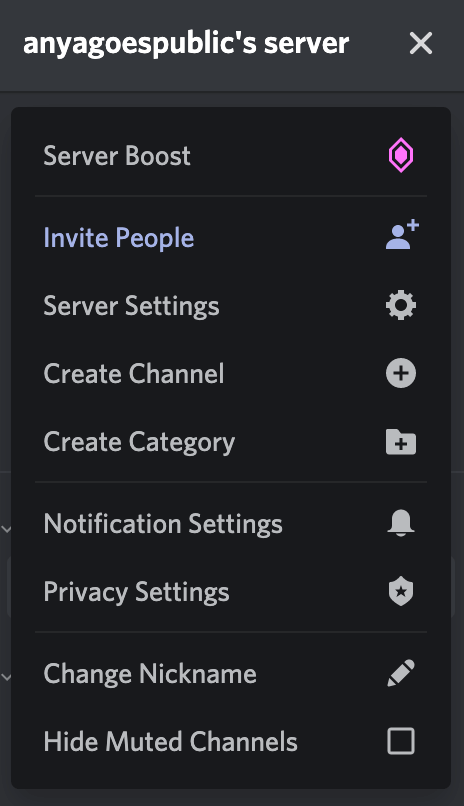
- Näet kutsuvalikon näytölle.
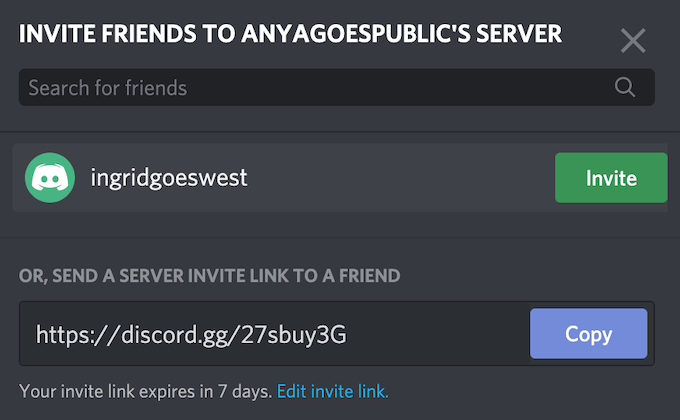
Tässä on kolme vaihtoehtoa. Voit käyttää Etsi kaveria -hakupalkkia löytääksesi ystäväsi Discordista heidän käyttäjänimillään ja lisätäksesi heidät palvelimellesi. Voit myös kutsua ystäviä, jotka sinulla on jo Discord-kaveriluettelossasi. Vaihtoehtoisesti voit kopioida kutsulinkin ja lähettää sen kenelle tahansa, jonka haluat liittyä palvelimellesi , valitsemalla Kopioi .
Kuinka lisätä joku Discord-mobiilisovelluksessa
Voit lähettää kutsun Discordissa matkapuhelimellasi noudattamalla alla olevia ohjeita. Ohjeet ovat samat Androidille ja iOS:lle.
- Avaa Discord-sovellus älypuhelimellasi.
- Valitse palvelin, johon haluat lisätä uusia käyttäjiä.
- Jos loit juuri uuden palvelimen, näet tervetuloviestin päänäytölle. Valitse tervetuloviestin alta Kutsu ystäviäsi lisäämään ihmisiä.
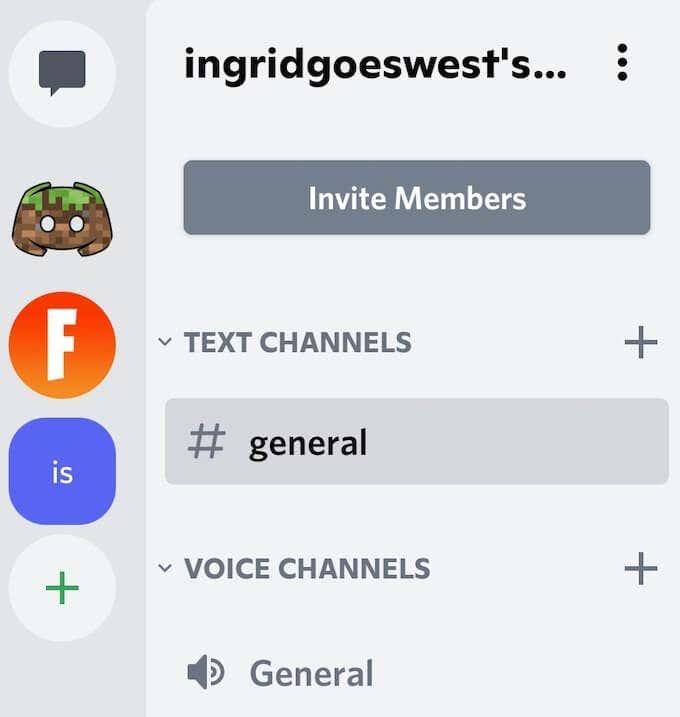
- Jos haluat lisätä uusia ihmisiä jo olemassa olevalle palvelimelle, valitse Kutsu jäseniä palvelimen nimen alla.
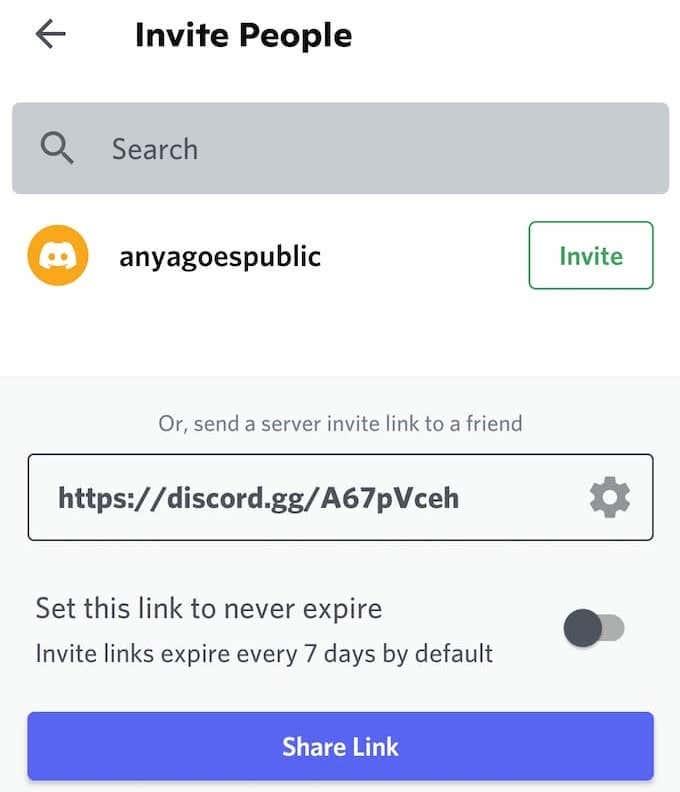
Kuten Discord-työpöytäsovellus, mobiiliversio antaa sinulle kolme vaihtoehtoa lisätä ystäviä Discord-palvelimellesi. Voit käyttää Etsi ystäviä -hakupalkkia löytääksesi ystäväsi Discordissa heidän käyttäjänimillään ja lisätäksesi heidät palvelimellesi.
Voit myös kutsua ystäviä, jotka sinulla on jo Discord-kaveriluettelossasi. Vaihtoehtoisesti voit kopioida kutsulinkin ja lähettää sen kenelle tahansa, jonka haluat liittyä palvelimellesi , valitsemalla Jaa linkki .

Kun olet valmis, kutsumasi käyttäjä saa Discordissa viestin, jossa on kutsulinkki. Kun he ovat valinneet Liity -vaihtoehdon , heistä tulee Discord-palvelimesi jäsen.
Kuinka muokata Discord-kutsuasi
Discordin avulla voit mukauttaa palvelimesi kutsulinkkejä. Voit asettaa ja muuttaa Discord-kutsujesi vanhenemispäivää ja määrittää linkkien käyttökertojen määrän. Muokkausvaihtoehdot ovat samat sovelluksen työpöytä- ja mobiiliversioissa.
Muokkaa Discord-kutsuasi noudattamalla alla olevia ohjeita.
- Avaa Discord-sovellus ja valitse palvelin, johon haluat kutsua uusia käyttäjiä.
- Toista yllä olevan osan vaiheet 3 ja 4.
- Valitse kutsulinkkivalikosta Muokkaa kutsulinkkiä avataksesi Palvelimen kutsulinkin asetukset .
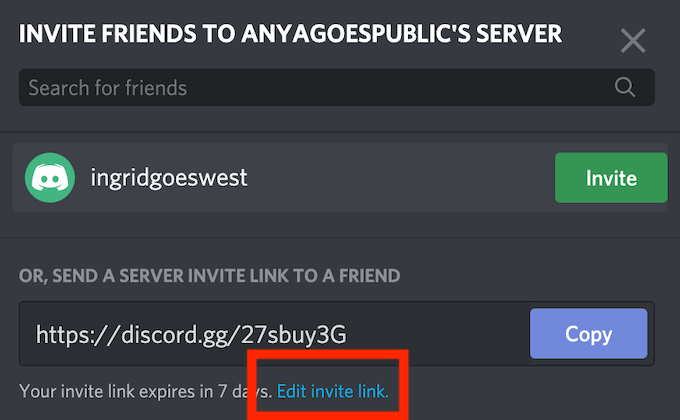
Vanhenemisen jälkeen -kohdassa voit muuttaa Discord-kutsun viimeistä voimassaolopäivää. Mobiilisovellus tarjoaa tässä vain kolme vaihtoehtoa: vakio 7 päivää , 1 päivä tai No Limit . Työpöytäsovellus antaa sinulle enemmän tilaa ja antaa sinun valita mitä tahansa 30 minuutista Ei koskaan .
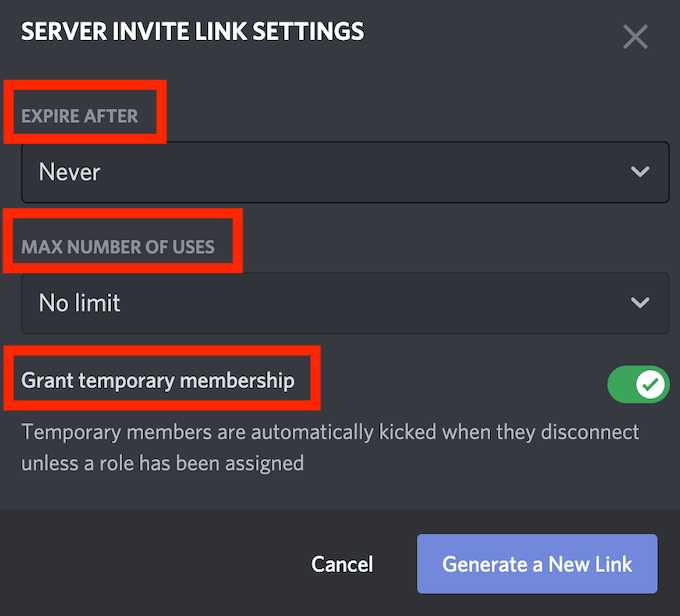
Kohdassa Enimmäiskäyttöjen määrä voit määrittää, kuinka monta ihmistä voi käyttää tätä kutsulinkkiä. Mobiilisovellus tarjoaa jälleen vain kolme vaihtoehtoa: 1 , 10 tai rajoittamaton . Jos käytät työpöytäsovellusta, saat seitsemän erilaista vaihtoehtoa 1 käyttökerrasta 100 käyttökertaan rajoittamattomaan .
Voit myös ottaa käyttöön Myönnä väliaikainen jäsenyys -ominaisuuden tästä valikosta. Tämä sallii Discordin valvoa palvelintasi ja automaattisesti potkia käyttäjät pois palvelimeltasi, kun he katkaisevat yhteyden (tai lähtevät).
- Kun olet tyytyväinen asetuksiin, vahvista valitsemalla Luo uusi linkki .
Nyt kun linkkisi on valmis, voit kopioida ja jakaa sen käyttäjien kanssa, jotka haluat liittyä Discord-palvelimellesi.
Tee uudesta Discord-palvelimestasi tungosta
Jos haluat vain enemmän ihmisiä liittymään Discord-palvelimellesi, voit säätää kutsuasetuksia poistaaksesi vanhenemispäivän käytöstä ja maksimoidaksesi kutsulinkin käyttökertojen. Jos kuitenkin olet nirso ja haluat pitää Discord-kanavasi yksityisenä, kiinnitä huomiota näihin asetuksiin ja varmista, että jaat tämän linkin vain oikeille ihmisille.
Oletko koskaan joutunut lähettämään Discord-kutsuja? Mitkä ovat optimaaliset asetukset Discord-kutsulle? Jaa kokemuksesi kutsulinkeistä Discordissa alla olevassa kommenttiosiossa.